一、下载安装软件
考生远程面试模式分为:单机位和双机位 。考试采用一机位还是二机位模式,由招生单位进行设置 。一机位可以使用电脑、笔记本、手机,二机位必须使用手机,且该手机需确保考前安装并登录学信网APP,以备顺利扫描二机位登录二维码 。
Windows和Mac台式机及笔记本:需下载安装最新版Chrome浏览器,其中台式机需提前准备外置摄像头 。
【学信网复试系统操作流程详解! 学信网复试系统操作流程详解教程】对于需要双机位的考场,考生第二机位需使用手机,请提前下载学信网APP:https://www.chsi.com.cn/wap/download.jsp
注意:实人验证不通过时,可返回重试 。若实人验证不通过的次数超过5次,则需要进入人工身份认证流程 。
四、查阅系统须知及考试信息
实人验证通过后,考生需认真仔细阅读系统须知!阅读完成后点击【下一步】可选择报考单位及考试信息 。
五、考试流程
考生选择报考单位及考试后,需确认准考信息,确认无误后需勾选同意承诺书 。
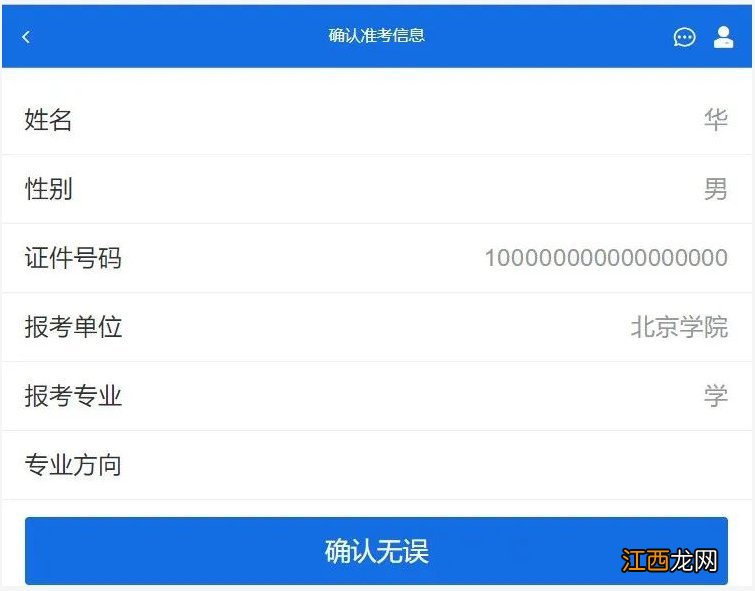
文章插图
接来下,如招生单位有设置,考生需完成“交费”和“上传材料”步骤 。
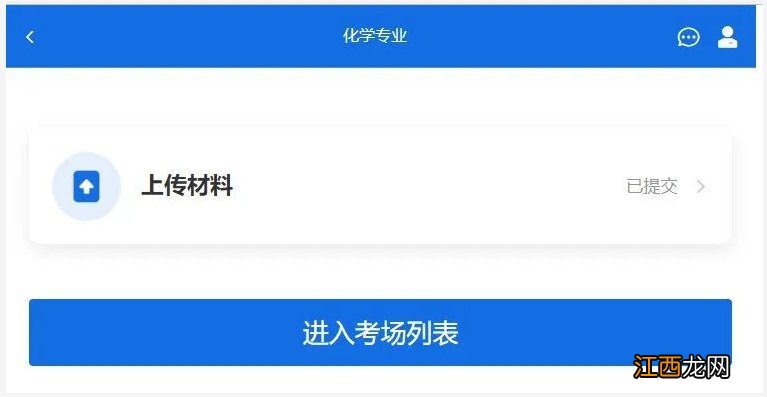
文章插图
注意:若招生单位设置了需交费,在进入考场前还需按招生单位的要求网上支付 。是否需要交费和上传材料,由招生单位决定,若未设置,则此处只显示【进入考场列表】按钮 。
考生进入考场列表后,可查看面试时间要求及考场信息等 。
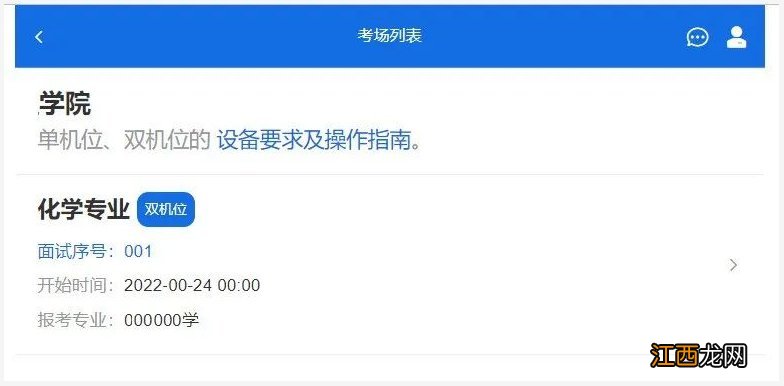
文章插图
考生进行考场实人验证,进入考场候考页面,可以查看考试开始时间、考试顺序、考官发送的群消息和私信等 。
小编提醒:考生需在面试开始前,在候考区界面,进行音视频调试 。
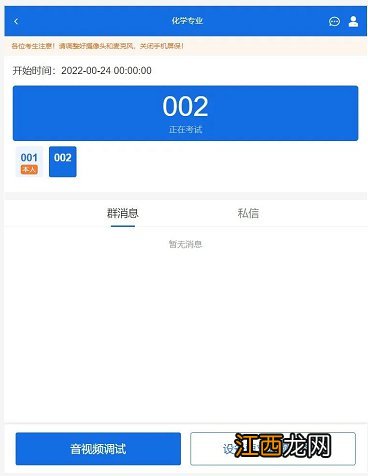
文章插图
考生完成设备调试后,进入考场候考 。
注意:候考中的考生,请随时关注考场动态,下一位即将面试的考生可能会收到考官发送的私信通知,提醒考生准备面试 。
进入最重要的一步,远程面试 。
面试过程中,考官发送考题时,会在面试中通知考生查看考题,考生需点击“刷新考题”才可查看考题详情 。
远程面试结束后,考生会收到面试已结束的提示,考生点击【关闭】即退出考场 。
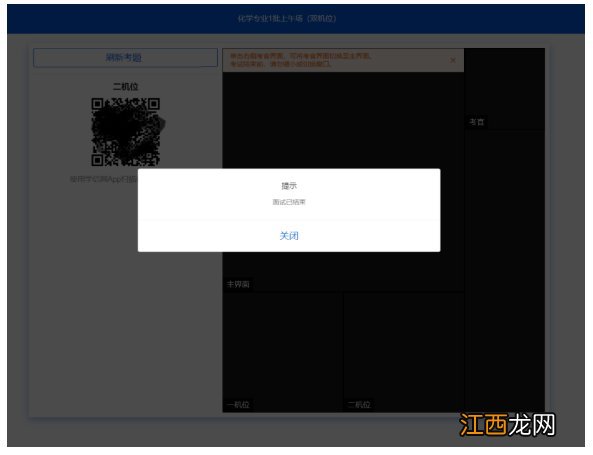
文章插图
相关经验推荐
- 学信网招生远程面试系统怎么看有多少考生 学信网远程面试系统常见问题一览
- 一楼防护网有什么法律规定 一楼装防护网算违建
- 昆明普通话培训测试中心官网 昆明普通话培训测试中心官网查询
- 2021年内江市幼儿园报名网上报名 2022下半年内江苌弘幼儿园报名通知
- 停课不停学网络教学 “停课不停学”是否等于网上教学
- 返校+高考+考研复试 南通肺炎期间教育部针对疫情的决策一览
- 南通应急物资运输车辆通行证网上申报指南
- 南通海门市电子通行证办理通告 南通海门禁区通行证网上办理
- 办理入口+办理条件+办理资料 北京居住证电子版网上办理指南
- 江阳区校外培训提示 江阳教培中心网














